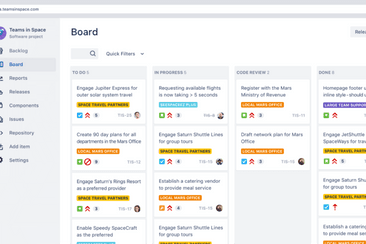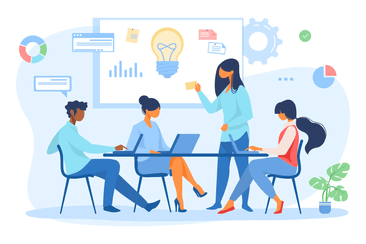Trello là gì? Tìm hiểu quản lý công việc Trello hiệu quả
Trello là một trong những ứng dụng hữu ích giúp bạn có thể dễ dàng quản lý công việc, cũng như theo dõi tiến độ hoàn thành một cách chi tiết. Chính vì vậy, chắc chắn Trello là người bạn đồng hành không thể thiếu, hỗ trợ đắc lực cho người dùng. Trong bài viết này, cùng GapoWork tìm hiểu quản lý công việc Trello để sử dụng một cách hiệu quả nhé.
Trello là gì?
Nhắc đến các ứng dụng hỗ trợ người dùng lên kế hoạch, cũng như quản lý thời gian, sắp xếp công việc thì cái tên Trello không thể không nhắc đến. Trello hiện đang có 2 bản miễn phí và có trả phí. Với bản miễn phí, người dùng có thể sử dụng để giao việc, nhận việc, và theo dõi tiến độ thực hiện dự án. Về cơ bản, với phần lớn công việc cần làm, bản miễn phí đã đủ đáp ứng rồi. Nếu bạn muốn sử dụng các tính năng nâng cao, bạn cần bỏ ra một khoản phí hàng tháng. Chính vì thế, doanh nghiệp vừa và nhỏ được đề xuất nên dùng phần mềm Trello này.

Trello là gì?
Những tính năng cơ bản của Trello
Trello có những tính năng nào? Phần nội dung dưới đây sẽ chia sẻ rõ hơn cho bạn.
- Hỗ trợ người dùng sắp xếp, quản lý công việc thông qua từng đầu việc. Ở đó, người dùng có thể biết được vị trí, cũng như tình trạng hoàn thành từng đầu việc.
- Các đầu việc được chia rõ ràng cho từng người. Ở mỗi mục, thành viên sẽ biết được những thông tin quan trọng như mô tả, thời gian cần hoàn thành, và tình trạng công việc đang được thực hiện đến đâu.
- Chia sẻ công việc với các thành viên khác thông qua tính năng hỗ trợ nhóm trên Trello. Nếu bạn tìm hiểu quản lý công việc Trello kỹ càng, chắc chắn đây là tính năng rất hữu dụng, bởi bạn luôn có những người sẵn sàng hỗ trợ khi cần giúp đỡ.
- Dễ sử dụng, miễn phí cho người dùng. Có thể nói, Trello sở hữu nền tảng quản lý công việc tương đối đơn giản. Chính vì thế, người dùng sẽ không gặp khó khăn khi trải nghiệm ứng dụng, kể cả với những người không giỏi công nghệ.
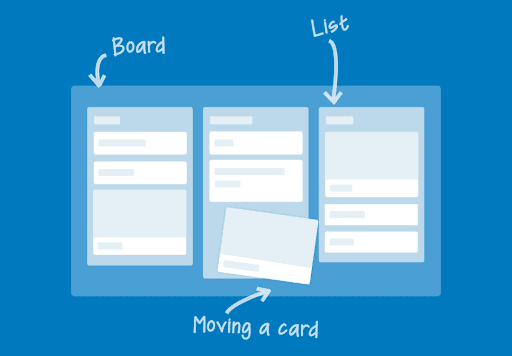
Trello có những thành phần cơ bản nào?
Thêm vào đó, bạn cũng cần nắm chắc các thành phần quan trọng trong ứng dụng Trello. Cụ thể:
- Card: Phần này chứa thông tin tiêu đề, mô tả. Nơi đây được xem như kho chứa thông tin công việc. Đồng thời, bạn cũng có thể xem chi tiết các phần việc cần xử lý tại đây.
- List: Danh sách các công việc có cùng tính chất sẽ hiển thị chi tiết, rõ ràng. Ví dụ list việc đã hoàn thành, list đang thực hiện, list chờ giao,...
- Board: Được hiểu đơn giản như một dự án tổng quan nhất. Bảng sẽ chia nhỏ dự án thành nhiều phần việc riêng ( list). Vì thế, người dùng mới tìm hiểu quản lý công việc Trello cũng dễ dàng theo dõi tiến độ dự án.
Tìm hiểu quản lý công việc Trello chi tiết từ A đến Z
Làm thế nào để sử dụng công cụ Trello hiệu quả, cùng GapoWork xem chi tiết ở nội dung bên dưới đây.
Hướng dẫn tạo bảng
Bước 1: Nhấn chọn vào nút Create New Board.
Bước 2: Điền tiêu đề bảng. Trello còn thiết kế thêm nhiều hình nền sinh động, giúp cho trang quản lý công việc của bạn thêm thú vị hơn. Bạn có thể điều chỉnh phông nền với tính năng này.
Bước 3: Trong trường hợp người dùng có nhiều nhóm, người dùng cần truy cập vào đúng nhóm để không bỏ lỡ bất kỳ phần việc nào.
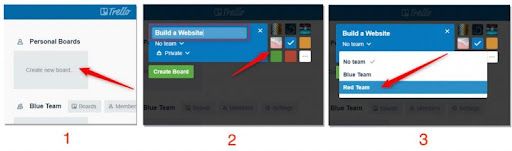
Cách tạo bảng trên Trello
Lên danh sách công việc
Sau khi tự tạo bảng theo hướng dẫn bên trên, bạn cần sắp xếp lại các đầu việc sao cho khoa học, đúng trình tự. Hiện Trello đã lên sẵn trình danh sách để người dùng lựa chọn. Tuy nhiên, nếu bạn muốn tự tạo danh sách công việc theo ý muốn riêng, hãy làm theo hướng dẫn sau.
Bước 1: Mở bảng lên. Click vào “Add a list” ở phía bên phải phần danh sách.
Bước 2: Điền tên danh sách vào ô trống, rồi bấm chọn “Add List”.
Bước 3: Ở phần phía dưới danh sách, bạn có thể thêm thẻ để ghi chú công việc.
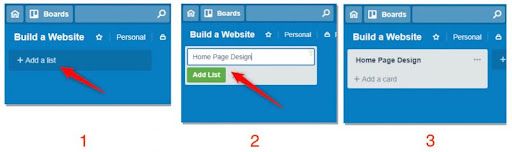
Hướng dẫn lên danh sách trên Trello
Tạo ghi chú
Với những đầu việc có nhiều yêu cầu, ghi chú rất cần thiết để người thực hiện có thể hiểu rõ hơn công việc cần làm. Cùng xem cách thêm thẻ ở dưới đây.
Bước 1: Chọn “Add a card”.
Bước 2: Nhập tiêu đề vào ô trống có dòng chữ chìm “Enter a title for this card”.
Bước 3: Nhấp “Add Card” là xong.
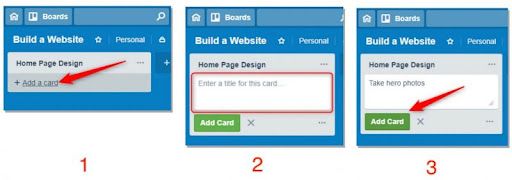
Hướng dẫn tạo ghi chú
Phân chia đầu việc
Ở hạng mục này của Trello, người dùng có thể tùy chỉnh thêm thành viên, và thiết lập deadline cho từng việc một. Đồng thời, nếu làm việc theo nhóm, bạn cũng dễ dàng chỉ định một người hoặc nhiều người cùng vào một thẻ để tiện theo dõi.
Nếu bạn muốn thêm thành viên, hãy làm theo quy trình 3 bước:
Bước 1: Chọn thẻ đã được ghi chú hiển thị lề bên trái ứng dụng.
Bước 2: Ở bên phải màn hình, lựa chọn “Members”.
Bước 3: Lựa chọn người bạn muốn thêm vào nhóm.
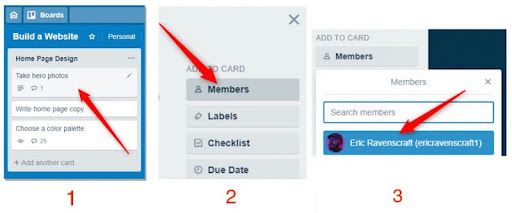
Các bước thêm thành viên
Nếu bạn muốn thiết lập deadline cho từng công việc, đồng thời nhắc nhở mọi người hoàn thành đúng thời hạn, bạn thực hiện như sau:
Bước 1: Nhấn vào thẻ.
Bước 2: Màn hình hiển thị chi tiết bên trong thẻ, lựa chọn “Due Date” ở phía bên phải Trello.
Bước 3: Tự thiết lập thời gian gồm Date ( Ngày tháng năm), và Time ( Giờ ) cần xong việc.
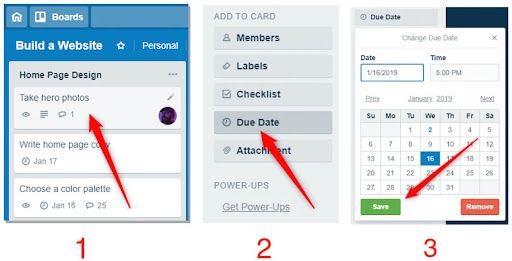
Các bước thiết lập deadlines
Theo dõi chi tiết công việc
Tính năng theo dõi công việc cho phép hiển thị các thông báo ngày hết hạn của thẻ. Người dùng mới, nếu không tìm hiểu quản lý công việc Trello khó có thể tận dụng được hết ưu điểm của tính năng này. Theo đó, bạn chuyển sang xem ở chế độ Calendar view ( dạng xem lịch) thì sẽ thú vị và tuyệt hơn.
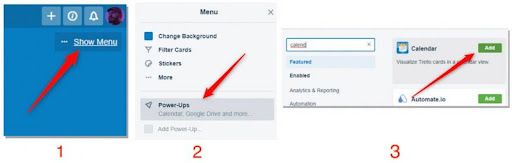
Các bước theo dõi công việc
Tuy nhiên, chế độ xem lịch lại không có sẵn, và cần người dùng kích hoạt. Chính vì thế, bạn cần thao tác kích hoạt trước thì mới có thể sử dụng nó. Cụ thể cách kích hoạt như sau:
Bước 1: Nhấn vào biểu tượng Profile bên phải màn hình, chọn “Show Menu”.
Bước 2: Chọn “Power - Ups”.
Bước 3: Chọn “Calendars” > Tiến hành thêm tiện ích này.
Như vậy, bạn có thể xem những thẻ chuẩn bị hết hạn ở đây rất tiện lợi.
Ứng dụng Trello vào quản lý công việc như thế nào?
Thông qua những tính năng ở trên, Trello thực sự là một công cụ hữu ích cho bạn trong việc quản lý công việc, mở rộng hơn là các khía cạnh khác của đời sống. Cụ thể:
Người dùng dễ theo dõi các dự án khác nhau cùng lúc. Dự án có thể đến từ nhiều mảng, và tất cả đều được quản lý chặt chẽ trên hệ thống Trello.
Ứng dụng vào thực tế, Trello hoàn toàn làm tốt vai trò quản lý đầu việc nếu bạn muốn chuyển nhà, hay kiểm soát các kho bãi, cũng như kiểm kê hàng tồn kho,...
Đặc biệt, những công việc đòi hỏi làm việc nhóm càng thích hợp.
Đánh giá khách quan trình quản lý công việc Trello
Có thể thấy rằng, Trello hiện đang là một trong những ứng dụng phổ biến, và sở hữu nhiều ưu điểm vượt trội. Dưới đây, GapoWork sẽ phân tích chi tiết về ưu nhược điểm của ứng dụng này. Từ đó, người dùng có cái nhìn tổng quan nhất về Trello, và quyết định xem Trello có thực sự phù hợp với nhu cầu của bạn hay không.
Ưu điểm
- Dễ dùng: Ấn tượng đặc biệt từ giao diện dạng giấy ghi chú rất bắt mắt, giúp ai lần đầu dùng cũng đều thấy tiện, và dễ sử dụng.
- Miễn phí: Về cơ bản, bản Trello miễn phí hoàn toàn đáp ứng các yêu cầu quản lý công việc.
- Công việc được biểu diễn trực quan: Cụ thể, Trello phân công việc thành các danh sách khác nhau. Ví dụ từ lúc đầu việc được nhận, đã nhận, đang thực hiện, cho đến hoàn thành. Bởi lẽ đó, người xem hình dung nhanh được tiến độ dự án, vừa trực quan vừa dễ hiểu.
Nhược điểm
- Không phân quyền quản trị: Đây là một trong những nhược điểm lớn nhất của Trello. Nếu không được phân quyền, điều này đồng nghĩa rằng, ai cũng có thể chỉnh sửa, giao việc, hay xóa bỏ nội dung công việc mà không cần đồng ý của cấp trên. Như vậy, nó sẽ ảnh hưởng trực tiếp đến bảo mật thông tin, ảnh hưởng đến công việc chung.
- Giao tiếp kém: Tìm hiểu quản lý công việc Trello, bạn sẽ thấy, member ( thành viên) của mỗi dự án trao đổi trên các thẻ, nhưng không thể bình luận trong một giao diện chung của toàn bộ dự án. Đây là điểm khá bất tiện khi dùng ứng dụng này.
- Báo cáo việc hạn chế: Trello hiện tại chưa hỗ trợ tính năng theo dõi tiến độ công việc. Như vậy, quản lý không thể nắm bắt được xem công việc đã được hoàn thành bao nhiêu %, hay ai hoàn thành đúng hạn theo yêu cầu.
Trello là một phần mềm tốt, tuy nhiên thông thường Trello sẽ phù hợp với các cá nhân và công ty có quy mô nhỏ hay một nhóm làm việc cùng nhau. Các doanh nghiệp nếu muốn tìm hiểu một nền tảng vừa có thể hỗ trợ quản lý công việc vừa nâng cao khả năng giao tiếp, trao đổi thì có thể cân nhắc sử dụng GapoWork. Cụ thể, GapoWork với nhiều tính năng hữu ích, giải quyết mọi nhược điểm hiện có trên Trello.
- Cho phép phân quyền quản trị: Trên hệ thống, bạn có thể chuyển quyền quản trị cho một thành viên với tính năng “Chuyển thành quản trị viên”, ngược lại cũng “Vô hiệu hóa tài khoản” được. Tất nhiên, chỉ có quản trị viên mới có quyền thực hiện các thao tác này. Thêm vào đó, quyền quản trị còn được mở rộng với các chức năng như thêm thành viên mới, xóa thành viên, quản lý danh sách nhóm, quản lý sơ đồ tổ chức,...
- Giao tiếp hiệu quả: Tích hợp Zoom trên nền tảng giao tiếp nội bộ, cho phép các thành viên trong nhóm, trong tổ chức dễ dàng tương tác với nhau thông qua cuộc gọi thoại, gọi video. Thêm nữa, các thành viên có thể gửi tệp tin, nhắn tin nhanh cho nhau rất thuận tiện.
- Báo cáo công việc nhanh: Trên nền tảng GapoWork, đội ngũ quản lý nhanh chóng nắm bắt được tiến độ công việc một cách trực quan. Theo đó, quản lý biết được phần việc nào đã được thành thành, việc nào còn chưa hoàn thành và có nguy cơ chậm tiến độ. Ai đang thực hiện nó, và tìm hướng hỗ trợ kịp thời.
Trên đây là tìm hiểu quản lý công việc Trello chi tiết. Qua bài viết này, hy vọng bạn lựa chọn được ứng dụng phù hợp với nhu cầu để tiện theo dõi, cũng như điều hành công việc tốt hơn nữa. Với những hạn chế còn tồn đọng trên ứng dụng Trello, doanh nghiệp có thể cân nhắc sử dụng GapoWork - nền tảng hợp nhất cho giao tiếp và cộng tác trong tổ chức.